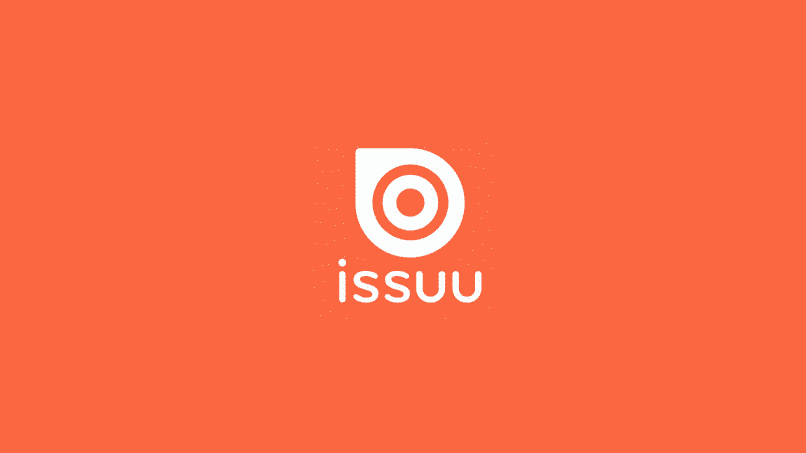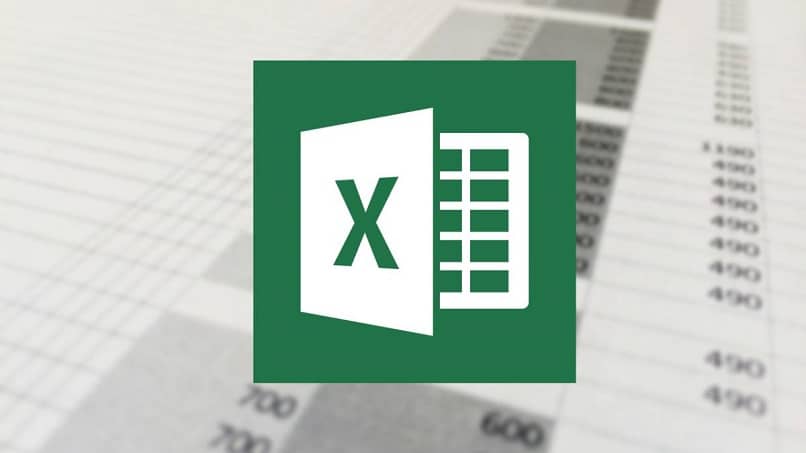كيفية فتح وتحويل وحفظ الصور الشفافة بامتداد WEBP في Photoshop

الصور الشفافة بامتداد WEBP هو تنسيق آخر يمكن استخدامه في Photoshop ، وتنسيقات الصور المختلفة متاحة لجميع المستخدمين ومعهم يتم تحريرها في منصات التحرير. ملف من هذه ضروري لتكون قادرة على التحرير.
أشهر تنسيقات الصور هي JPG و PNG ، ويتم تكوين معظم برامج التحرير لفتح الصور وتحويلها وحفظها بهذين الاثنين. ولكن هناك العديد من التنسيقات ، وإذا كنت تريد معرفة كيفية استخدامها مع Photoshop ، فاستمر في القراءة.
كيفية فتح صور شفافة بامتداد WEBP في Photoshop؟
فوتوشوب هو أحد البرامج العديدة التي يتم استخدامها في النسخة الاحترافية من التنسيقات المرئية ، مع الأدوات المختلفة التي يمتلكها هذا البرنامج ، فمن الممكن تنفيذ نسخة جيدة من الصور الشفافة من أي نوع.
يمكن أن تحتوي الصور الشفافة على أي نوع من التنسيقات ، ويمكن أن تكون JPG أو PNG أو غير ذلك من الأنواع التي تستخدم أيضًا للتحرير في Photoshop ؛ ولكن هناك تنسيق صورة شفاف لا يتوفر في Photoshop في إعداداته الافتراضية.
لهذا السبب ، يجب أن نجد طريقة لفتح وتحويل وحفظ الصور الشفافة بامتداد WEBP في Photoshop بطريقة ما ؛ خلاف ذلك ، سيرمي البرنامج خطأ عند إدخال الصورة.
تتمثل إحدى طرق فتح الصور الشفافة بامتداد WEBP في Photoshop في استخدام Pulgins. ما عليك القيام به هو ببساطة تنزيل البرنامج المساعد لهذا التنسيق ، وإنشاء امتداد WEBP داخل مجلدات البرنامج ، وبمجرد الانتهاء من ذلك ، يمكنك إدخال الصورة الشفافة بتنسيق WEBP.

يتم تطبيق عملية مماثلة لفتح ملف SVG في Photoshop ، مما يسمح بالوصول إلى هذا التنسيق إلى ورقة العمل.
كيفية جعل الصور شفافة بامتداد WEBP في Photoshop؟
لتحويل تنسيقات الصور الشفافة في Photoshop ، يجب تطبيق بعض الخطوات المذكورة أعلاه. إنها عملية تتكون من تكوين داخلي لملفات ووثائق Photoshop ، اعتمادًا إلى حد كبير على إصدارها.
بهذا المعنى ، إذا أردنا تحويل الصور الشفافة باستخدام WEBP Extension في Photoshop ، فيجب علينا تطبيق نفس الخطوات لتحويل ملفات Photoshop PSD إلى صورة JPG.
يتكون من التحقق مما إذا كان إصدار Photoshop الذي قمت بتثبيته يمكنه القيام بذلك ؛ لهذا يجب عليك فتح صورة WEBP الشفافة في Photoshop وتطبيق ما يلي: انقر فوق “ملف” . ثم على “تصدير” وابحث عن خيار تنسيق JPG.
بمجرد أن نجد هذا الخيار . علينا فقط النقر فوقه والإشارة إلى المكان أو المجلد الذي نريد أن يكون موجودًا فيه. إذا لم تتمكن من العثور عليه ، فغالبًا ما يرجع ذلك إلى إصدار Photoshop الذي قمت بتثبيته.
ما يمكنك فعله بعد ذلك هو تحديث إصدار البرنامج . أو تنزيل مكون إضافي يسمح لك بتنفيذ هذا الإجراء ، وإدراجه في مجلد “تصدير” في Photoshop . بحيث يمكنك تحويل الصور الشفافة باستخدام WEBP Extension في Photoshop.
كيفية حفظ الصور الشفافة بامتداد WEBP في Photoshop؟
يمكن استخدام امتداد WEBP في Photoshop عندما نقوم بتثبيت البرامج المطلوبة بهذا التنسيق . للقيام بذلك ، يجب علينا تنزيل مثبت WebPFormat وتشغيله مثل أي برنامج آخر.
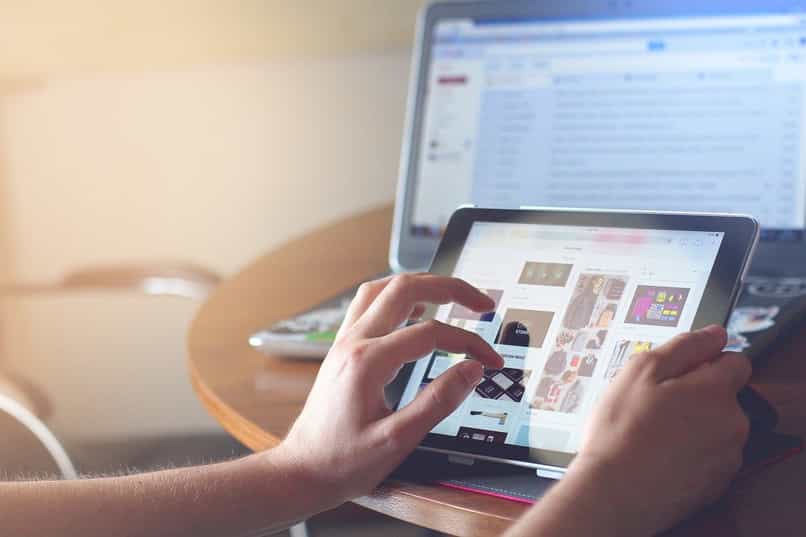
بعد تثبيت هذا البرنامج . سنذهب إلى مجلد ملفات البرنامج لنسخه ؛ ثم سنضغط على مجلد Photoshop الخاص بنا ، ثم نتوجه إلى “الإضافات”.
بمجرد الوصول إلى هنا . نقوم ببساطة بالنقر بزر الماوس الأيمن داخل المجلد والنقر فوق خيار “لصق” وهذا كل شيء. الشيء التالي سيكون دخول البرنامج بالصورة الشفافة ، والذهاب إلى “Archvios” ، واختيار الخيار “حفظ باسم …” وسنضعه في المكان الذي نريده.
لتطبيق هذه العملية ، يوصى بمعرفة كيفية حفظ صورة في Photoshop دون فقدان الجودة . بحيث يتم حفظ الصورة الشفافة بالشكل الأمثل على جهازك.
أخيرًا ، إذا لم يساعدك تطبيق الخطوات الموضحة أعلاه . فحاول تنزيل أحدث إصدار من Photoshop وتثبيته ومن هناك ، اختبر ما إذا كان يعمل.
الشيء الآخر الذي يمكنك القيام به هو استخدام تنسيقات JPG أو PNG في الإصدار . وأخيراً تحويلهما عبر الإنترنت إلى تنسيق WEBP.